2.4 Gerenciando funções de administrador
Execute as seguintes tarefas para gerenciar as funções de administrador na Zona de Gerenciamento:
2.4.1 Compreendendo as funções de administrador
O recurso de funções permite que você especifique os direitos a serem designados como funções aos administradores do ZENworks. Você pode criar uma função especializada e designá-la aos administradores para permitir ou negar a eles os direitos do ZENworks Control Center especificados para essa função. Por exemplo, você pode criar a função Suporte Técnico com os direitos do ZENworks Control Center que deseja que os operadores do suporte técnico tenham.
As seções a seguir explicam as diferentes localizações no ZENworks Control Center em que é possível gerenciar funções:
Painel Funções
O painel Funções exibe as seguintes informações:
Figura 2-1 Painel Funções

-
Nome: Foi especificado quando você criou a função. Você pode renomear a função aqui. Você também pode clicar em um nome de função para editar sua configuração de direitos.
-
Tipos: Lista cada tipo de direito do ZENworks Control Center configurado para a função.
-
Permitir: Para cada tipo listado, são exibidas abreviações que indicam os direitos permitidos para a função.
-
Negar: Para cada tipo listado, são exibidas abreviações que indicam os direitos negados para a função.
Se um direito estiver configurado como , sua abreviação não estará listada na coluna nem na coluna .
No painel Funções, você pode adicionar, designar, editar, renomear e apagar uma função.
Página de configurações de função
Se você clicar em uma função na coluna do painel Funções, a página de configurações de função será exibida com as seguintes informações:
Figura 2-2 Página de configurações de função
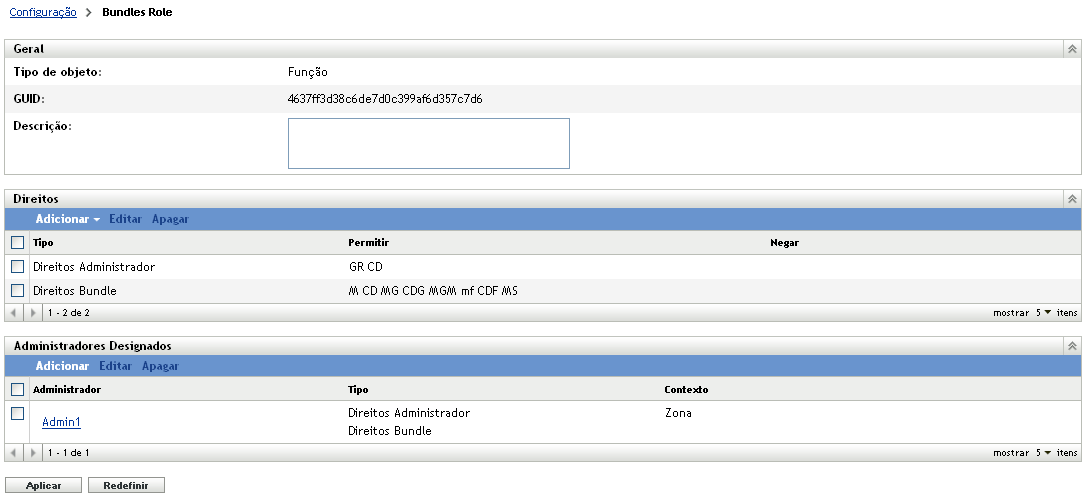
-
Painel Geral: Exibe o tipo de objeto (Função) do ZENworks Control Center, seu GUID e uma descrição que pode ser editada aqui.
-
Painel Direitos: Exibe os direitos do ZENworks Control Center configurados para a função. Você pode adicionar, editar e apagar os direitos neste painel.
-
Painel Administradores Designados: Lista os administradores designados a essa função. Você pode adicionar, editar ou apagar os administradores neste painel.
Página de configurações do administrador
Se você clicar em um administrador na coluna da página de configurações de função, a página de configurações do administrador será exibida com as seguintes informações:
Figura 2-3 Página de configurações do administrador
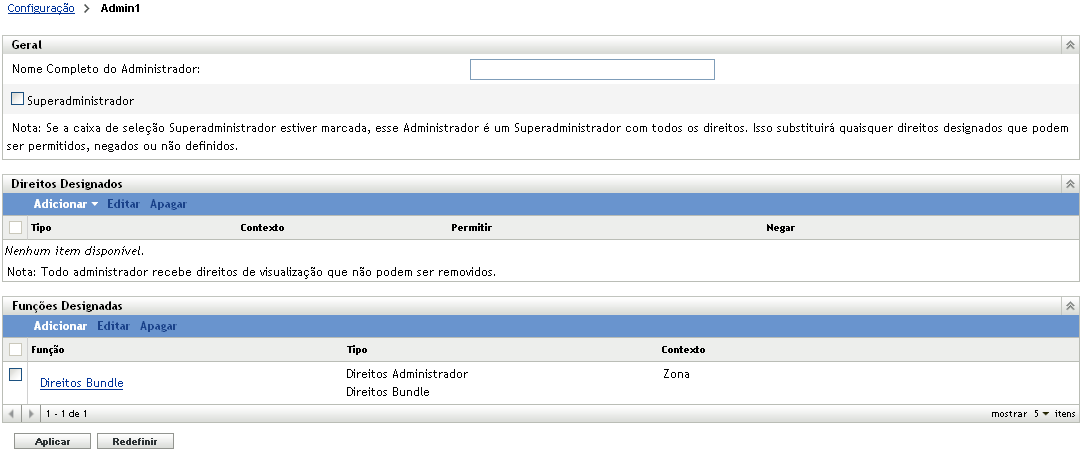
-
Painel Geral: Exibe o nome completo do administrador e permite que o administrador seja especificado como um Superadministrador, que concede a esse administrador todos os direitos do ZENworks Control Center, independentemente do que estiver configurado para a função.
-
Painel Direitos: Lista os direitos designados ao administrador, independentemente dos direitos concedidos ou negados por qualquer função designada ao administrador. Os direitos listados neste painel anulam qualquer direito designado por uma função. Você pode adicionar, editar e apagar direitos neste painel.
-
Painel Funções Designadas: Lista as funções designadas a este administrador. Você pode adicionar, editar e apagar funções neste painel.
2.4.2 Criando uma função
Uma função pode incluir um ou mais tipos de direito. Você pode configurar quantas funções forem necessárias. Para configurar a funcionalidade da função:
-
No ZENworks Control Center, clique em no painel esquerdo, clique na guia e, no painel Funções, clique em para abrir a caixa de diálogo Adicionar Nova Função:
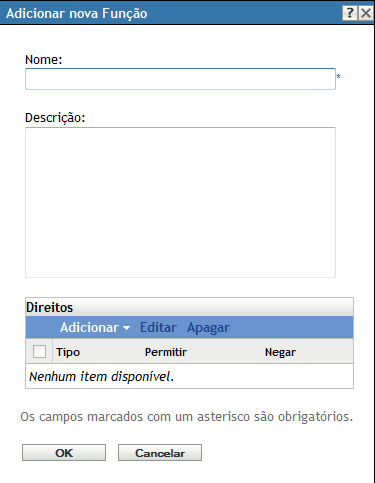
-
Especifique um nome e uma descrição para a função.
-
Para configurar os direitos para a função, clique em e selecione um tipo de direito na lista suspensa:
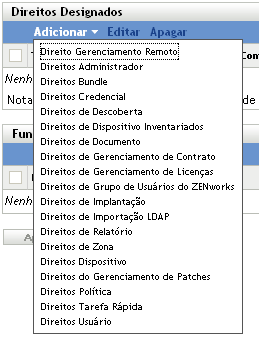
-
Na caixa de diálogo a seguir, selecione se cada privilégio deve ser permitido, negado ou mantido sem definição.
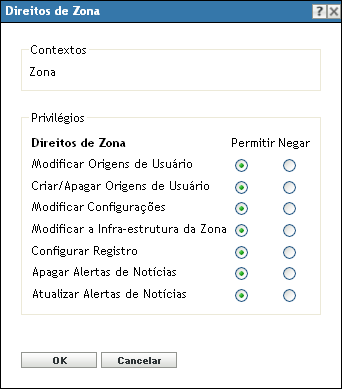
O direito mais restritivo definido no ZENworks prevalecerá. Portanto, se você selecionar a opção , o direito será negado para qualquer administrador atribuído a essa função, mesmo que ele receba esse direito em outro local no ZENworks.
Se você selecionar a opção e o direito não tiver sido negado em outro local no ZENworks, o administrador terá esse direito para a função.
Se você selecionar a opção , o administrador não receberá o direito para a função, a menos que ele seja concedido em outro local no ZENworks.
-
Clique em para continuar.
-
Para adicionar outro tipo de direito à função, repita a Etapa 3 até a Etapa 5.
-
Clique em para sair da caixa de diálogo Adicionar Nova Função.
A função agora é exibida no painel Funções. Para designá-la a administradores, consulte a Seção 2.4.3, Atribuindo funções.
2.4.3 Atribuindo funções
Você pode designar funções a administradores ou vice-versa:
Designando funções a administradores
Os direitos podem ser definidos em várias localizações no ZENworks Control Center, inclusive para administradores. Os administradores podem ser designados a várias funções.
Se um administrador tiver conflitos de direito pelo fato de diferentes condições estarem definidas para um direito específico no ZENworks Control Center, a opção será usada se estiver definida em alguma parte para o administrador. Isso significa que a opção sempre substituirá no caso de conflitos de direito.
Para designar funções a um administrador:
-
No ZENworks Control Center, clique em no painel esquerdo, clique na guia e depois, no painel Administradores, clique em um nome de administrador na coluna para abrir a página de configurações do administrador:
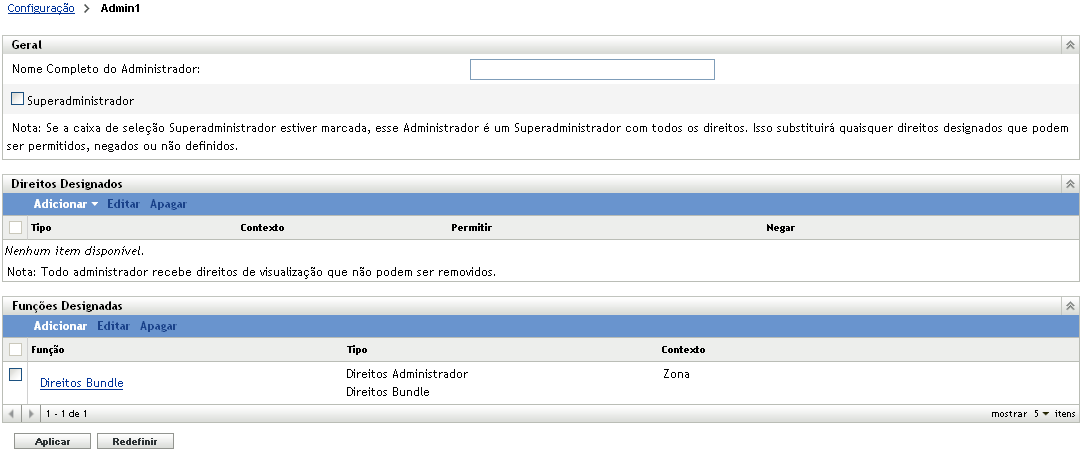
-
No painel Funções Designadas, clique em para exibir a caixa de diálogo Selecionar Função.
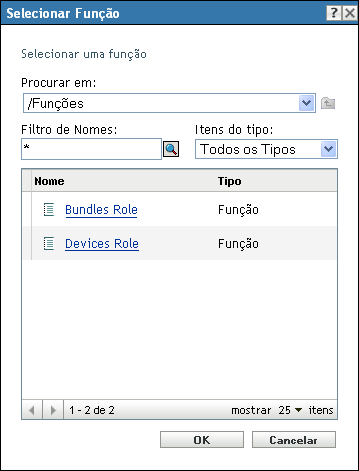
-
Procure e selecione as funções do administrador e clique em para exibir a caixa de diálogo Adicionar Atribuição de Função:
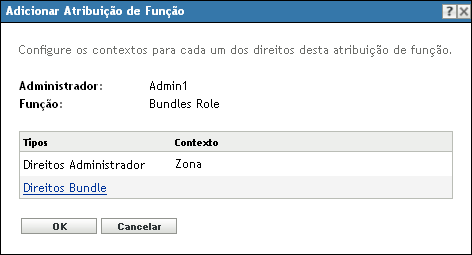
A caixa de diálogo Adicionar Atribuição de Função é exibida, para que você possa definir os contextos para os tipos de função incluídos na função. Um contexto permite limitar o local em que podem ser usados os direitos concedidos. Por exemplo, você pode especificar que a função Direitos Tarefa Rápida do administrador é limitada à pasta Dispositivos no ZENworks Control Center.
Os contextos não são necessários. No entanto, se você não especificar um contexto, o direito não será concedido por falta de informações sobre onde pode ser aplicado.
Os direitos globais exibem automaticamente o contexto Zona.
-
Se necessário, atribua contextos aos tipos de função onde estiverem ausentes:
-
Na coluna , clique em um tipo de função.
Não é possível clicar em tipos de função designados com o contexto Zona, pois estão totalmente disponíveis.
-
Na caixa de diálogo Selecionar Contexto subseqüente, clique em e procure um contexto do ZENworks Control Center.
Ao procurar, você pode selecionar vários contextos na caixa de diálogo Procurar.
-
Depois de concluir a seleção dos contextos para uma função específica, clique em para fechar a caixa de diálogo Selecionar Contextos.
-
Repita da Etapa 4.a até a Etapa 4.c conforme necessário para atribuir contextos às funções.
-
Depois de concluir, clique em para fechar a caixa de diálogo Adicionar Atribuição de Função.
-
-
Para adicionar outro administrador, repita a Etapa 2 e a Etapa 4.
-
Clique em para gravar as mudanças.
Designando administradores a funções
Os direitos podem ser definidos em várias localizações no ZENworks Control Center. Os administradores podem ser designados a várias funções.
Se um administrador tiver conflitos de direito pelo fato de diferentes condições estarem definidas para um direito específico no ZENworks Control Center, a opção será usada se estiver definida em alguma parte para o administrador. Isso significa que a opção sempre substituirá no caso de conflitos de direito.
-
No ZENworks Control Center, clique em no painel esquerdo, clique na guia e, no painel Funções, clique em um nome de função na coluna para abrir a página de configurações da função:
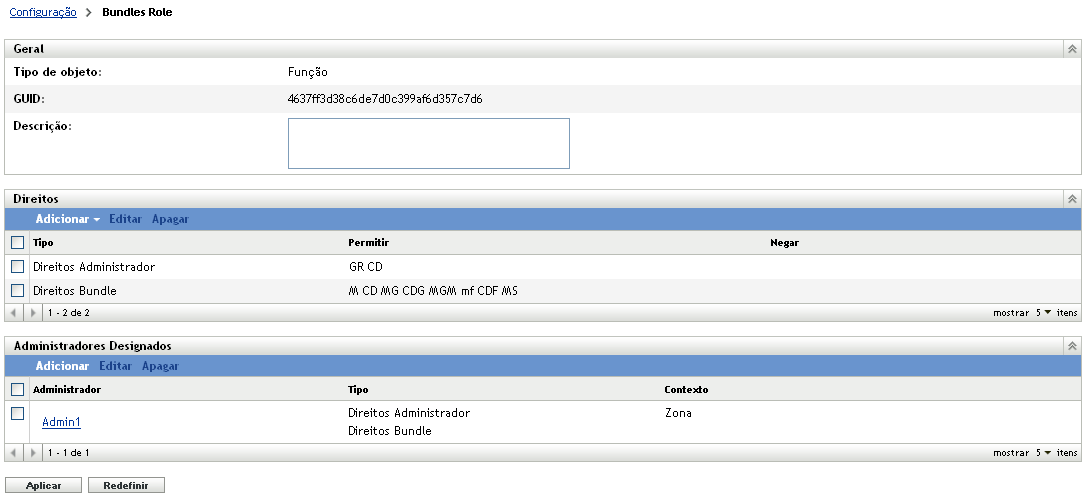
-
No painel Administradores Designados, clique em para exibir a caixa de diálogo Selecionar Administrador:
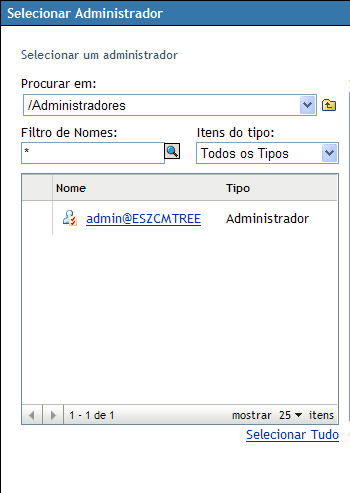
-
Procure e selecione os administradores para a função e clique em para exibir a caixa de diálogo Adicionar Atribuição de Função:
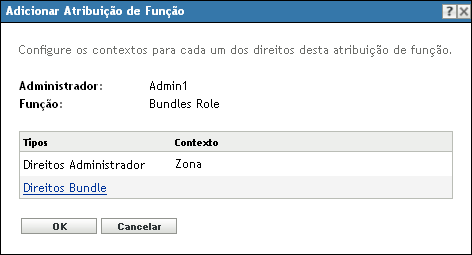
A caixa de diálogo Adicionar Atribuição de Função é exibida, para que você possa definir os contextos para os tipos de função incluídos na função. Um contexto permite limitar o local em que podem ser usados os direitos concedidos. Por exemplo, você pode especificar que a função Direitos Tarefa Rápida do administrador é limitada à pasta Dispositivos no ZENworks Control Center.
Os contextos não são necessários. No entanto, se você não especificar um contexto, o direito não será concedido por falta de informações sobre onde pode ser aplicado.
Os direitos globais exibem automaticamente o contexto Zona.
-
Se necessário, atribua contextos aos tipos de função onde estiverem ausentes:
-
Na coluna , clique em um tipo de função.
Não é possível clicar em tipos de função designados com o contexto Zona, pois estão totalmente disponíveis.
-
Na caixa de diálogo Selecionar Contexto subseqüente, clique em e procure um contexto do ZENworks Control Center.
Ao procurar, você pode selecionar vários contextos na caixa de diálogo Procurar.
-
Depois de concluir a seleção dos contextos para uma função específica, clique em para fechar a caixa de diálogo Selecionar Contextos.
-
Repita da Etapa 4.a até a Etapa 4.c conforme necessário para atribuir contextos às funções.
-
Depois de concluir, clique em para fechar a caixa de diálogo Adicionar Atribuição de Função.
-
-
Clique em para gravar as mudanças.
2.4.4 Editando uma função
É possível editar a configuração de uma função a qualquer momento. Depois que você aplicar a função editada, suas mudanças se tornarão efetivas para todos os administradores atribuídos.
-
No ZENworks Control Center, clique em no painel esquerdo, clique na guia e, no painel Funções, clique em para abrir a caixa de diálogo Editar Função:
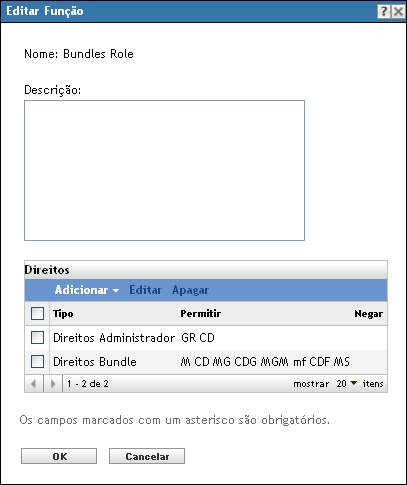
-
Para editar a descrição, faça as mudanças diretamente no campo .
-
Para editar os direitos existentes, faça o seguinte:
-
No painel Direitos, marque a caixa de seleção de um tipo de direito e clique em para abrir a caixa de diálogo a seguir:
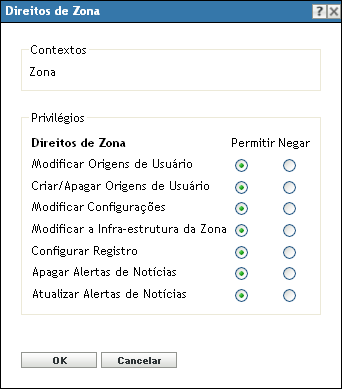
-
Selecione se cada privilégio deve ser permitido, negado ou mantido sem definição.
O direito mais restritivo definido no ZENworks prevalecerá. Portanto, se você selecionar a opção , o direito será negado para qualquer administrador atribuído a essa função, mesmo que ele receba esse direito em outro local no ZENworks.
Se você selecionar a opção e o direito não tiver sido negado em outro local no ZENworks, o administrador terá esse direito para a função.
Se você selecionar a opção , o administrador não receberá o direito para a função, a menos que ele seja concedido em outro local no ZENworks.
-
Clique em para continuar.
-
Para editar outra função existente, repita a Etapa 3.a até a Etapa 3.c.
-
-
(Opcional) Para adicionar novos direitos:
-
No painel Direitos, clique em e selecione um dos tipos de direito na lista suspensa:
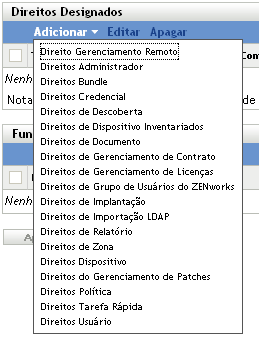
-
Na caixa de diálogo Direitos, selecione se cada privilégio deve ser permitido, negado ou mantido sem definição.
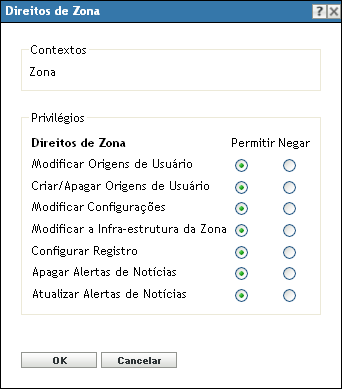
O direito mais restritivo definido no ZENworks prevalecerá. Portanto, se você selecionar a opção , o direito será negado para qualquer administrador atribuído a essa função, mesmo que ele receba esse direito em outro local no ZENworks.
Se você selecionar a opção e o direito não tiver sido negado em outro local no ZENworks, o administrador terá esse direito para a função.
Se você selecionar a opção , o administrador não receberá o direito para a função, a menos que ele seja concedido em outro local no ZENworks.
-
Clique em para continuar.
-
Para adicionar outro tipo de direito à função, repita a Etapa 4.a até a Etapa 4.c.
-
-
Para sair da caixa de diálogo e gravar suas mudanças na função, clique em .
2.4.5 Renomeando uma função
É possível mudar os nomes de função a qualquer momento. O nome de função mudado é automaticamente replicado em todos os locais de sua exibição no ZENworks Control Center.
-
No ZENworks Control Center, clique em no painel esquerdo, clique na guia e, no painel Funções, marque a caixa de seleção da função a ser renomeada.

-
Clique em > para abrir a caixa de diálogo Rename Role:
-
Especifique o novo nome de função e clique em .
2.4.6 Apagando uma função
Quando você apaga uma função, suas configurações de direito não são mais aplicáveis a nenhum administrador designado à função.
As funções apagadas não podem ser recuperadas. É necessário recriá-las.
-
No ZENworks Control Center, clique em no painel esquerdo, clique na guia e, no painel Funções, marque a caixa de seleção da função a ser apagada.

-
Clique em e confirme se deseja apagar a função.